品牌型号:LAPTOP-QRC1KHSN
系统:windows 11 家庭中文版
软件版本:CorelDRAW 2022
在CorelDRAW软件设计和排版过程中,对齐辅助线是非常重要的工具。它可以帮助设计师在cdr软件中精确地对齐各个对象,进而使得设计更加统一和专业。那在cdr软件中怎么对齐辅助线呢?下面由我带大家一起来了解coreldraw怎么对齐辅助线,coreldraw对齐辅助线详细教程的相关内容。
一、coreldraw怎么对齐辅助线
在设计中,对齐是一个非常重要的原则,可以使设计更加规整和平衡。而cdr对齐辅助线是帮助设计师在设计过程中更加准确地进行对齐工具。那在cdr软件中怎么对齐辅助线呢?下面一起来了解具体的操作步骤。
首先打开cdr软件。然后点击上方菜单栏中的“文件”,选择其中的新建,或者使用快捷键“Ctrl+N”新建一个文档。
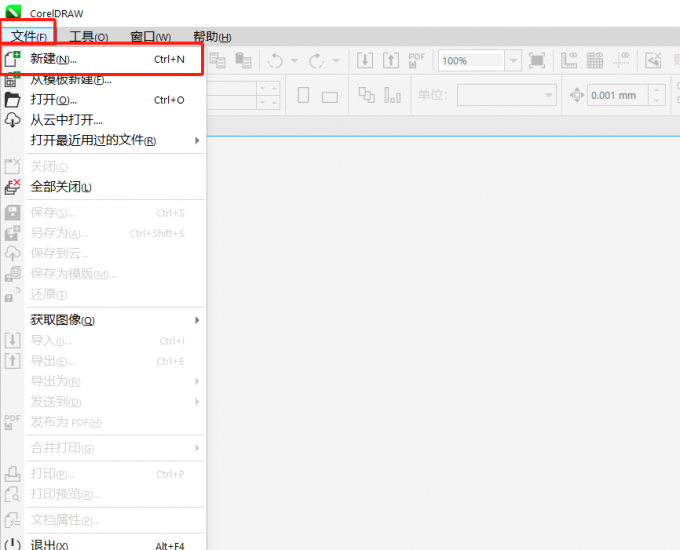 图1.新建文档
图1.新建文档然后点击菜单栏中的“查看”,选择其中的“对齐辅助线”,或者使用快捷键“Alt+Shift+A”。
 图2.选择对齐辅助线
图2.选择对齐辅助线二、coreldraw对齐辅助线详细教程
首先打开cdr软件,点击上方菜单栏中的“文件”,选择其中的“新建”,或者使用快捷键“Ctrl+N”新建一个文档。
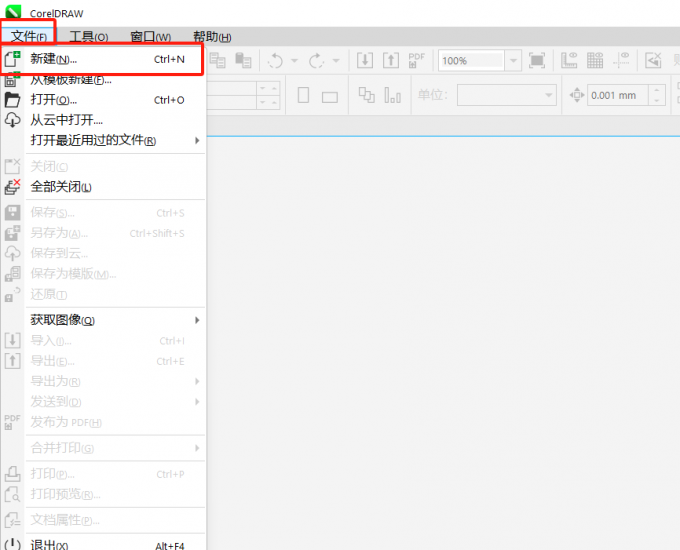 图3.新建文档
图3.新建文档然后点击上方菜单栏中的“窗口”,选择“泊坞窗”中的“辅助线”。
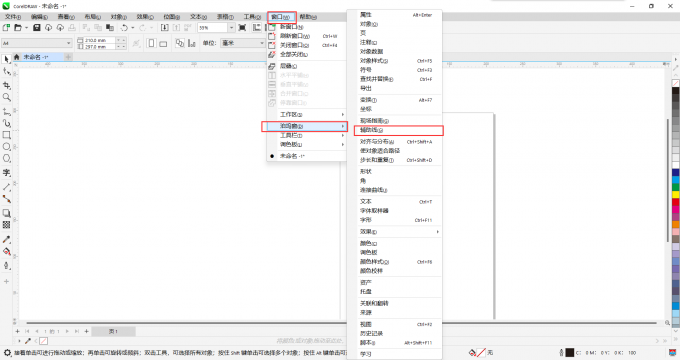 图4.选择辅助线
图4.选择辅助线接下来在右边跳出的“辅助线”泊坞窗中,添加几条辅助线。
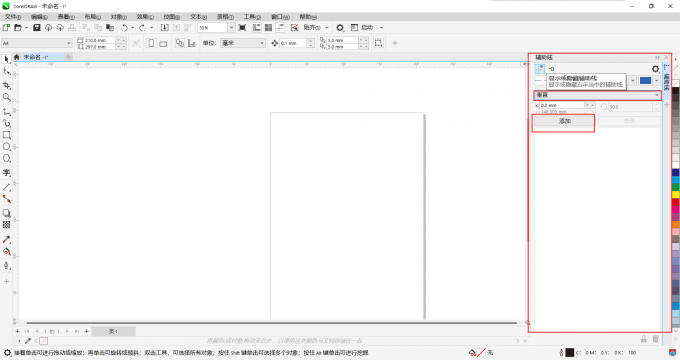 图5.辅助线泊坞窗
图5.辅助线泊坞窗可以在其中选择辅助线的线条样式和颜色。
 图6.选择样式和颜色
图6.选择样式和颜色可以添加水平或者垂直的辅助线,如果想添加有角度的辅助线,可以在其中选择“角度”,然后点击“添加”之后,修改“旋转角度”,最后点击“修改”。
 图7.添加有角度的辅助线
图7.添加有角度的辅助线如果添加辅助线后没有显示出来,那就需要点击上方属性栏中的“显示辅助线”。
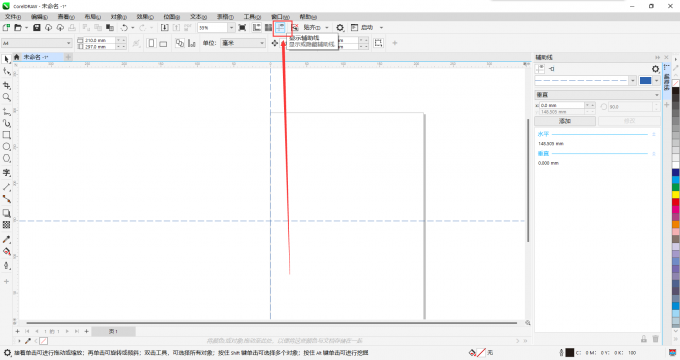 图8.点击显示辅助线
图8.点击显示辅助线添加完辅助线之后,点击上方菜单栏中的“查看”,选择其中的“对齐辅助线”,或者使用快捷键“Alt+Shift+A”。
 图9.选择对齐辅助线
图9.选择对齐辅助线三、coreldraw如何点对点对齐
在cdr软件中如何实现对象点对点对齐呢?下面一起来了解具体的操作步骤。
首先打开cdr软件,新建文档,选择上方菜单栏中的“文件”,选择其中的“导入”,或者使用快捷键“Ctrl+I”导入需要点对点对齐的图形文件。
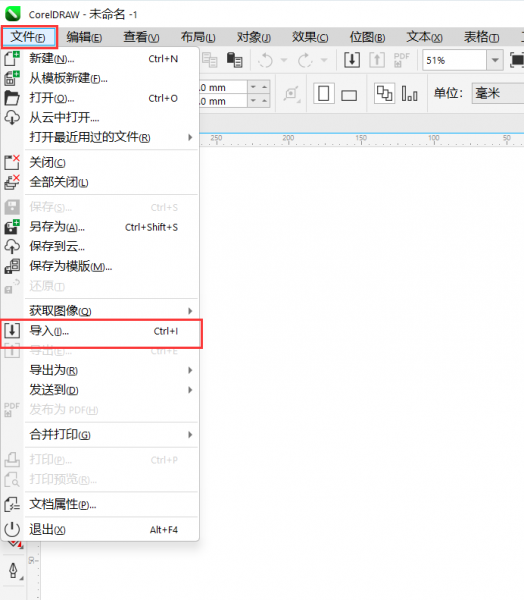 图10.导入文件
图10.导入文件然后点击使用左侧工具栏中的“选择工具”,摁住“Shift”键选中需要点对点对齐的多个对象。
 图11.使用选择工具
图11.使用选择工具接下来点击上方属性栏中的“对齐与分布”,或者使用快捷键“Ctrl+Shift+A”。
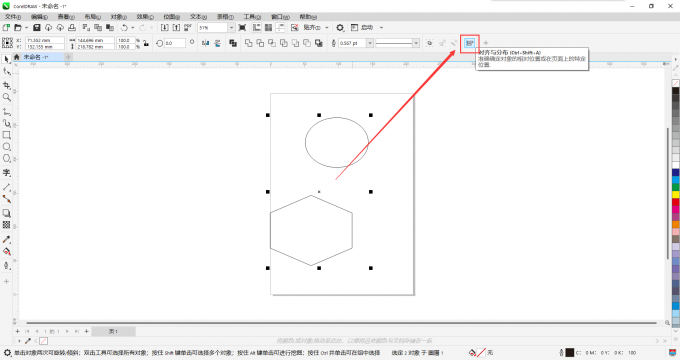 图12.点击对齐与分布
图12.点击对齐与分布接着在右边跳出的“对齐与分布”功能框中的“对齐”项目中,选择“指定点”项目,然后点击下方的“指定点”工具,在画布上点击一个点作为对齐点。
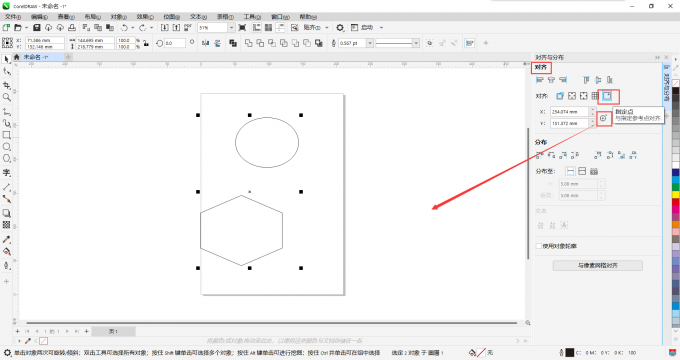 图13.添加指定点
图13.添加指定点最后点击“对齐项目”中的对齐效果即可实现点对点对齐。
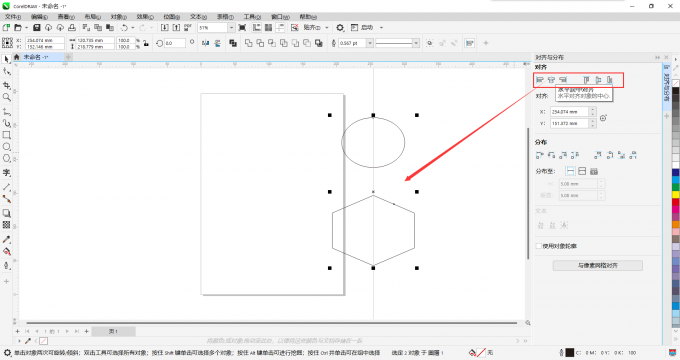 图14.选择对齐效果
图14.选择对齐效果以上就是coreldraw怎么对齐辅助线,coreldraw对齐辅助线详细教程的相关内容。如果大家还想要学习更多关于CorelDRAW的教程,可以登陆CorelDRAW中文官网进行下载和学习。










